PowerPoint wird häufig für Präsentationen verwendet. Und man möchte Videos hinzufügen oder YouTube-Videos in PowerPoint einbetten, um die Präsentation kreativ zu gestalten. Es kann also vorkommen, dass Sie das Video zuschneiden müssen, um die Größe oder Länge an Ihre Bedürfnisse anzupassen. Ist es möglich, Video in PowerPoint direkt zuzuschneiden? Sicher, das können Sie ohne Probleme tun. Im Folgenden geben wir Ihnen eine detaillierte Anleitung und Tipps zum Abschneiden eines Videos in PowerPoint. Lesen Sie weiter und lernen Sie.
- Teil 1. Wie können Sie Video in PowerPoint auf dem Mac schneiden?
- Teil 2. Wie können Sie Video in PowerPoint unter Windows schneiden?
- Teil 3. Wie können Sie ein YouTube-Video in PowerPoint schneiden?
- Teil 4. Eine praktische Methode zum einfachen Abschneiden von Videos [Empfehlen]
Teil 1. Wie können Sie Video in PowerPoint auf dem Mac schneiden?
Für Mac-Benutzer müssen Sie zunächst die PowerPoint-Anwendung auf Ihrem Computer installiert haben. Führen Sie dann die folgenden Schritte aus, um ein Video in PowerPoint auf Ihrem Mac zuzuschneiden.
Schritt 1. Erstellen Sie ein neues PowerPoint-Projekt und fügen Sie ein Video in die PowerPoint-Präsentation ein. Und öffnen Sie das eingebettete Video wie gewohnt.
Schritt 2. In der Symbolleiste von PowerPoint sehen Sie die Registerkarte "Videoformat" und "Wiedergabe". Um das Video zuzuschneiden, müssen Sie die Registerkarte "Wiedergabe" und dann die Option "Video abschneiden" wählen.
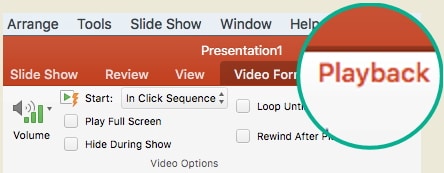
Schritt 3. Bevor Sie mit dem Abschneiden des Videos beginnen, klicken Sie im Fenster "Video abschneiden" auf die Schaltfläche "Abspielen". Dann können Sie entscheiden, welchen Teil Sie aus Ihrem Videomaterial zuschneiden möchten.
Schritt 4. Wenn die Dauer zu dem Punkt geht, den Sie trimmen möchten, können Sie auf die Schaltfläche "Pause" klicken. Und dann kann man anfangen, das Video zu schneiden, indem man die Schaltflächen Nudge Forward und Nudge Backward an den Ort verschiebt, an dem man einen Schnitt machen will.
Schritt 5. Auch hier können Sie im Fenster "Abschneiden des Videos" jeden beliebigen Zuschnitt nach Bedarf vornehmen.
Am Anfang des Videos können Sie auf den Startpunkt klicken und ihn dann nach vorne ziehen, um einen neuen Startpunkt für das Video festzulegen.
Am Ende des Videos können Sie auf den Endpunkt klicken und ihn dann nach hinten an eine neue Position ziehen, um den neuen Endteil des Videos festzulegen.
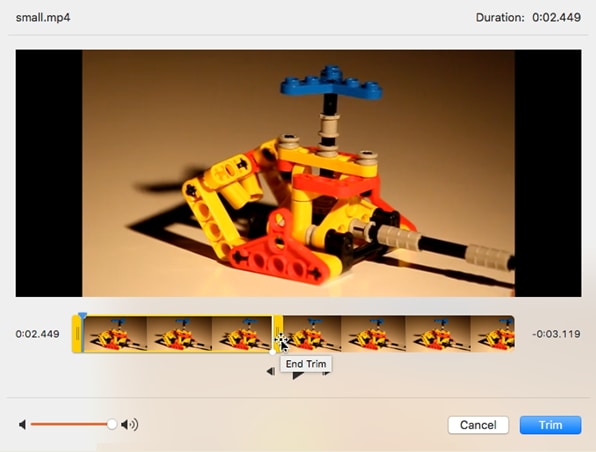
Durch die Durchführung der oben genannten Operationen wurde Ihr Video auf eine neue Dauer getrimmt.
Teil 2. Wie können Sie Video in PowerPoint unter Windows schneiden?
Wenn Sie an einem Windows-Computer arbeiten, können die Schritte zum Zuschneiden von Video in PowerPoint ähnlich wie bei der Mac-Version sein. Befolgen Sie einfach die folgenden Schritte zum Zuschneiden eines Videos in PowerPoint unter Windows.
Schritt 1. Öffnen Sie die PowerPoint-Präsentation und wählen Sie den Videorahmen in der "Normal"-Ansicht. Dann wird die Registerkarte "Video Werkzeuge" geöffnet. Dort sehen Sie das Menü "Format" und "Wiedergabe".
Schritt 2. Wählen Sie nun das Menü "Wiedergabe", und klicken Sie auf die Option "Video zuschneiden".
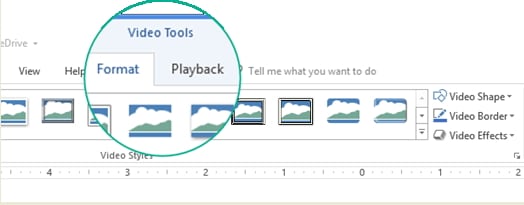
Schritt 3. Spielen Sie das Video wie gewohnt ab. Sie können im Fenster "Video zuschneiden" auf die Schaltfläche "Abspielen" klicken. Wenn Sie das Video abspielen, hilft es Ihnen, zu dem Punkt zu gelangen, an dem Sie einen Zuschnitt vornehmen möchten.
Schritt 4. Wenn Sie zu dem Punkt kommen, den Sie trimmen möchten, klicken Sie auf die Schaltfläche "Pause". Wenn Sie die Position, die Sie zuschneiden möchten, anpassen möchten, können Sie die Schaltflächen "Nächstes Bild" und "Vorheriges Bild" verwenden.
Schritt 5. Auch das Fenster "Video zuschneiden" bietet Ihnen weitere Funktionen.
Sie können zum Anfang des Videos gehen und auf den Startpunkt klicken, bis Sie sehen, wie sich der Zeiger in einen Pfeil mit zwei Spitzen verwandelt. Dann können Sie den Pfeil an eine neue Position bringen, die Sie zu einem neuen Anfang des Videos machen möchten.
Auf die gleiche Weise können Sie zum Ende des Videos gehen und auf den Endpunkt klicken, bis Sie sehen, wie sich der Zeiger in einen Pfeil mit zwei Toten verwandelt. Und bewegen Sie den Pfeil einfach an die Position, die Sie zu einem neuen Ende des Videos machen möchten.
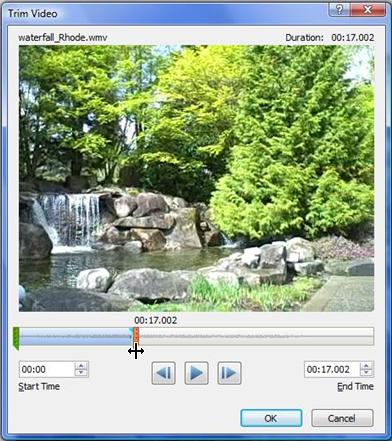
Teil 3. Wie können Sie ein YouTube-Video in PowerPoint schneiden?
Beim Erstellen von PowerPoint-Dokumenten könnte ein YouTube-Video auf die Folie eingebettet werden. Unten stehend finden Sie eine ausführliche Anleitung zum Einbetten und Trimmen eines YouTube-Videos in PowerPoint.
Schritt 1. Der erste Schritt besteht darin, die YouTube-Website aufzurufen und Ihr Video zu finden. Klicken Sie dann im Videofenster auf das Menü "Freigabe", um die Einbettungsart für die Freigabe auszuwählen. Und Sie können den eingebetteten Code kopieren.
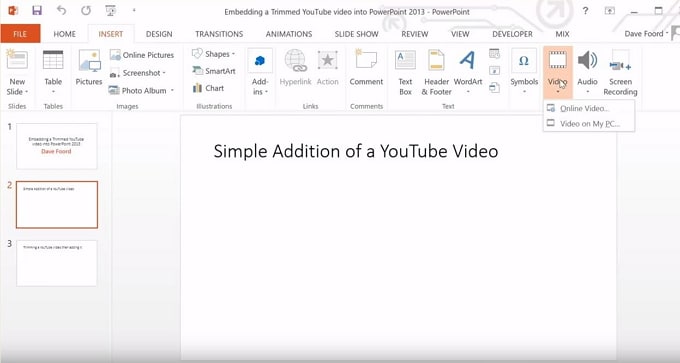
Schritt 2. Gehen Sie nun zurück zum PowerPoint-Dokument. Suchen Sie die Seite, auf der Sie das YouTube-Video einfügen möchten. Klicken Sie auf die Registerkarte "Einfügen", klicken Sie auf das Menü "Video" und wählen Sie dann die Option "Online-Video...".
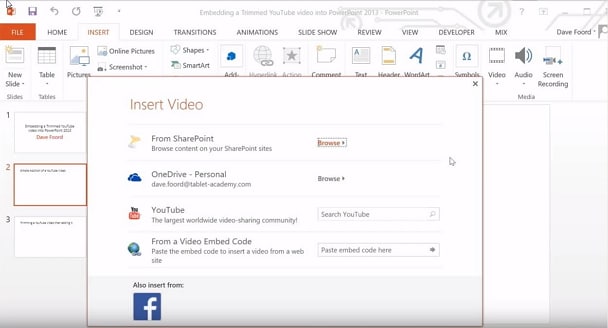
Schritt 3. Sie erhalten ein neues Fenster mit Optionen für die Einbettung des YouTube-Videos. Sie können die Option der Einbettung per Code auswählen. Und fügen Sie dann den Code in das leere Feld ein. Und wenn Sie zur Folie zurückgehen, sehen Sie das YouTube-Video, das Sie eingebettet haben.
Schritt 4. Wenn Sie das YouTube-Video direkt in PowerPoint schneiden möchten. Bevor Sie den eingebetteten Code einfügen, können Sie einen Start- und Endcode mit genauer Zeitangabe für das Beschneiden hinzufügen. Und fügen Sie dann den neuen Code in die Folie ein. Jetzt haben Sie das beschnittene YouTube-Video in PowerPoint eingebettet.
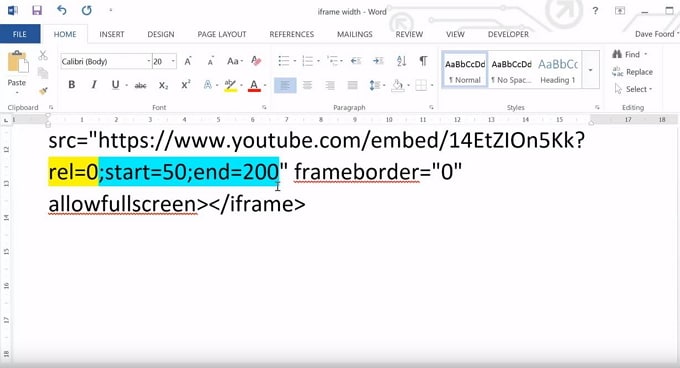
Teil 4. Eine praktische Methode zum einfachen Abschneiden von Videos
Wenn Sie ein einfacheres und zuverlässigeres Verfahren zum Zuschneiden von Videos wünschen, sollten Sie sich Hilfe von Video-Trimmer-Software von Drittanbietern wie Filmora Video Editor für Windows (oder Filmora Video Editor für Mac) holen. Hierbei handelt es sich um eine Videobearbeitungssoftware, mit der Sie jeden beliebigen Abschnitt Ihres Videos mit qualitativ hochwertiger Ausgabe schneiden können. Mit dieser Software können Sie mit einfachen Schritten vom Anfang oder Ende des Videos an trimmen. Außerdem können Sie damit jeden beliebigen mittleren Teil Ihres Videos zuschneiden oder abschneiden. Sie sind in der Lage, jedes Einzelbild für präzises Zuschneiden und Bearbeiten zu erweitern.

Filmora Video Editor
- Es ist einfach zu bedienen und verfügt über eine benutzerfreundliche Benutzeroberfläche, so dass Sie es ohne großen Lernaufwand leicht handhaben können.
- Es gibt mehrere grundlegende und fortgeschrittene Werkzeuge von Videobearbeitung, die speziell für Anfänger und Profis entwickelt wurden.
- Sie können es verwenden, um beliebige Änderungen an Ihrem Video vorzunehmen, indem Sie es beschneiden, drehen, beschneiden, teilen und kombinieren..
- Außerdem bietet es Ihnen Hunderte von kostenlosen Videoeffekten, mit denen Sie Ihre Videos stilisieren können, um sie lustig und professionell aussehen zu lassen.
Schritt-für-Schritt-Anleitung zum mühelosen Abschneiden von Video
Schritt 1. Hinzufügen Sie von Videodateien zum Programm
Starten Sie den Filmora Video Editor und wählen Sie den "New Project" für fortgeschrittenen Schnitt und Zuschneiden. Und dann können Sie auf "Mediendateien hier importieren" klicken, um Ihre Videos auszuwählen und sie in die Medienbibliothek des Programms zu laden.

Schritt 2. Beschneiden Sie Videos
Ziehen Sie nun das Video, das Sie zuschneiden möchten, auf die Zeitachse. Und Sie können die Maus an den Anfang des Videos bewegen, bis der "I"-Zeiger angezeigt wird. Und dann bewegen Sie den Zeiger nach rechts vorne, um das Video vom Anfang an zu schneiden. Auf die gleiche Weise können Sie das Video auch vom Ende aus zuschneiden.
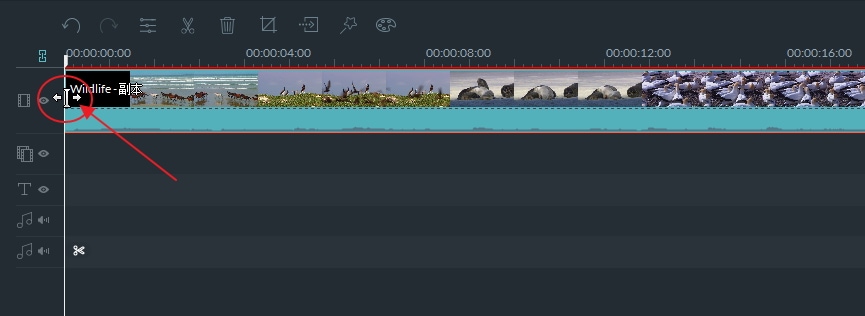
Um den mittleren Teil des Videos zu beschneiden, ziehen Sie den Schieberegler an eine beliebige Stelle des Videos und klicken Sie auf die "Schere", um den Startpunkt zu beschneiden. Verwenden Sie die gleiche Methode auch zum Zuschneiden des Endpunkts.
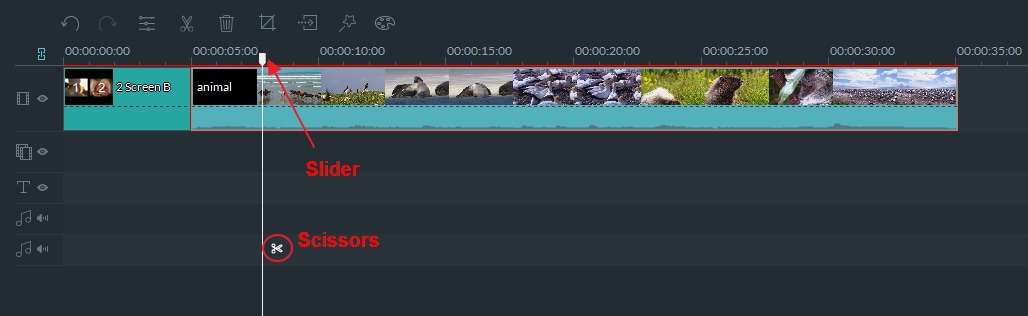
Schritt 3. Speichern Sie das Video
Nach dem Beschneiden können Sie den unerwünschten Teil abschneiden und entfernen. Oder das Video in einem neuen Video speichern. Klicken Sie auf die Schaltfläche "Exportieren", wählen Sie das gewünschte Ausgabeformat und speichern Sie das Video auf Ihrem Computer.

Mit dem Filmora Video Editor zum vorherigen Zuschneiden der Videos können Sie das zugeschnittene Video direkt in Ihre PowerPoint-Folien einfügen.





